過去の記事で、『Google Analytics』の設定を行いました。
私の場合、この「coralのブログ」以外にも、「coralの読書記録」、「coralのクルマ見聞録」、「coralの自転車日記」の3つの趣味のブログを開設しているため、それぞれを『Google Analytics』で解析しようとすると、4つの『Google Analytics』の解析データを見て回る必要があります。
これは面倒なので、1ヶ所に集約したいところ。
そこで、今回はGoogleアカウントを変更しなくても、1つの『Google Analytics』サイトで複数のサイトの解析データを見ることができるようにしたいと思います。
目標
- 複数サイトを管理すると言っても2種類ある?! どちらに当てはまるかを知る
- 1つのGoogle Analyticsサイトで複数のサイトの解析データを見られるようにする
- (おまけ)Google Analyticsのプロパティの所有権を移行する
複数のサイトの解析データを見ると言っても2通りの方法がある
1つの『Google Analytics』サイトで、複数のサイトの解析データを見る方法についてWebで調べてみると、『Google Analytics』のサイトの「管理」→「プロパティ」→「プロパティの作成」からプロパティを作成してやれば、サイトの左上のロゴの右側にあるプルダウンボックスからプロパティを選択できるようになると書かれているのですが、なぜか「プロパティの作成」という欄がありません(もちろん、管理者権限を持つユーザで作業)。
『Google Analytics』の仕様変更などによるものかもしれないと、Web上で情報を集めていると、複数サイトを管理すると言っても、2パターンあることを知りました。
1つめは、関係のないサイトを管理したい場合。
極端な話、パン屋のサイトとレンタカーのサイトなど、サイト間でのユーザの行き来がほとんどない(解析する上で考慮する必要がない)場合です。
この場合、上に書いた「管理」→「プロパティ」→「プロパティの作成」…としてやれば良いようです(私はできないけど…)。
もう1つは、ユーザがサイト間で行き来をする場合です。
たとえば、旅行会社のWebサイトで、「京阪神」と「北陸」でサイトが分かれているとします(東海道山陽新幹線を運行させている「JR東海」と「JR西日本」とした方がわかりやすいでしょうか)。
ユーザは目的地を選ぶために、「京阪神」と「北陸」のサイトを行き来することが考えられますが、これらを新規ユーザとしてカウントするよりも、同一ユーザとしてカウントして、「京阪神」のどのページから「北陸」のどのページへアクセスしたかが有益な情報となります。
この場合、「クロスドメイントラッキング」という設定が必要になるようです。
私の場合、4つのブログ間の行き来をして欲しいと考えていますので、こちらのパターンになるのかとも思ったのですが、それぞれで扱っているテーマは独立しており、横の繋がりを重視する必要はないとの結論に至りました。
たとえば、「coralの自転車日記」から「coralのクルマ見聞録」に流れてきて下さった方が何人くらいいるかは参考になりますが、どういう経緯で流れてこられたかは現状重要ではなく、「別サイトにアクセスした」と見なせばよいと考えられるからです。
以下では、1つの『Google Analytics』サイトで、複数のサイトの解析データを見られるようにする方法を説明します。
と言っても、「管理」→「プロパティ」→「プロパティの作成」…ではできなかったため、自分なりに試行錯誤したやり方です(もっと良い方法があるかも知れません)。
1つのサイトで複数サイトのGoogle Analytics解析データを見る
例として、「coralの自転車日記」という『Google Analytics』アカウントが管理している、「coral-cycle」というプロパティ(サイト『coralの自転車』のデータを解析するためのコンテナ)を、「corals56」という『Google Analytics』アカウントのページで見られるようにします。
まず、他の『Google Analytics』サイト(corals56の『Google Analytics』サイトですね)で見たいアカウントのサイト(「coralの自転車日記」の『Google Analytics』サイト)を開きます。
画面左下の「管理」をクリックします。
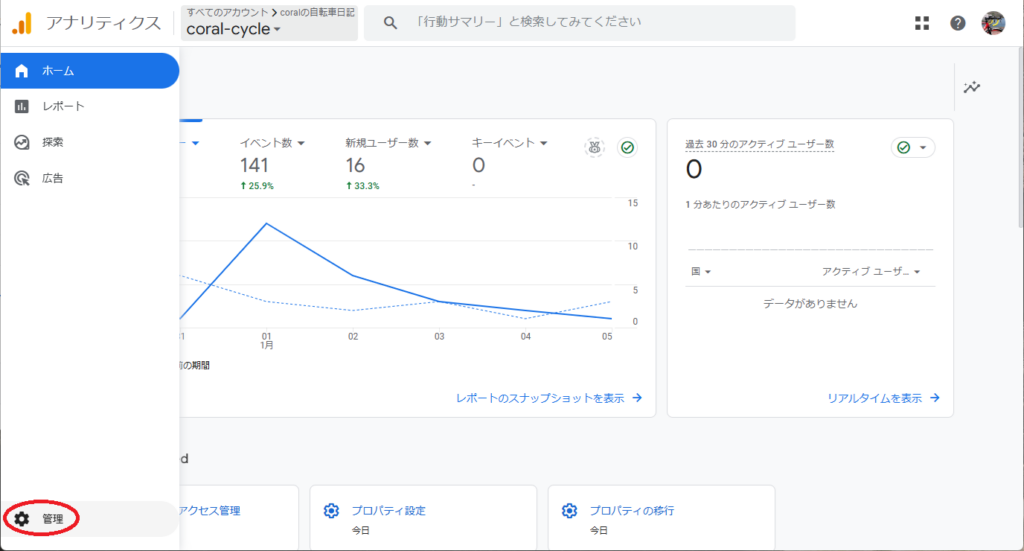
「プロパティ」→「プロパティのアクセス管理」をクリックします。
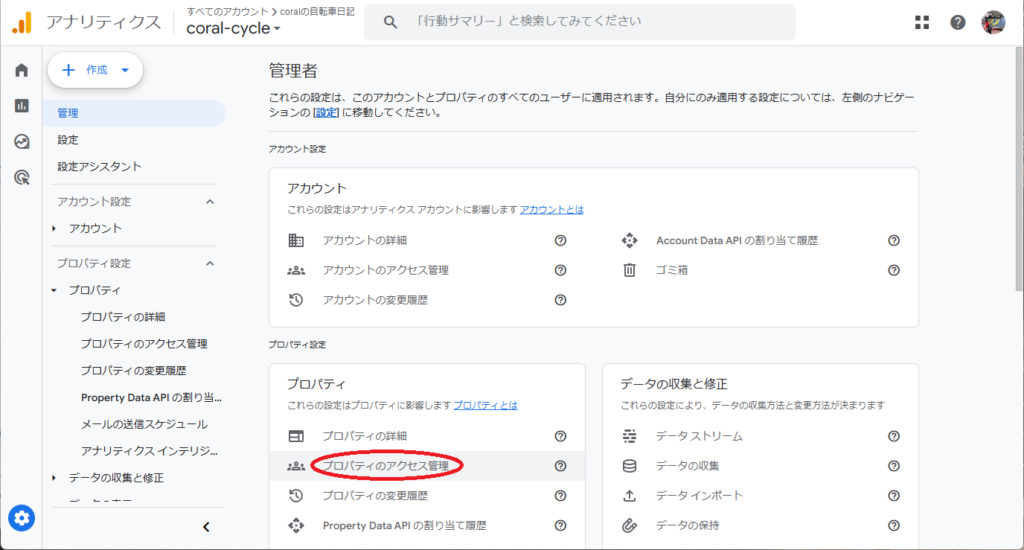
「+」ボタンをクリックし、「ユーザを追加」を選択します。
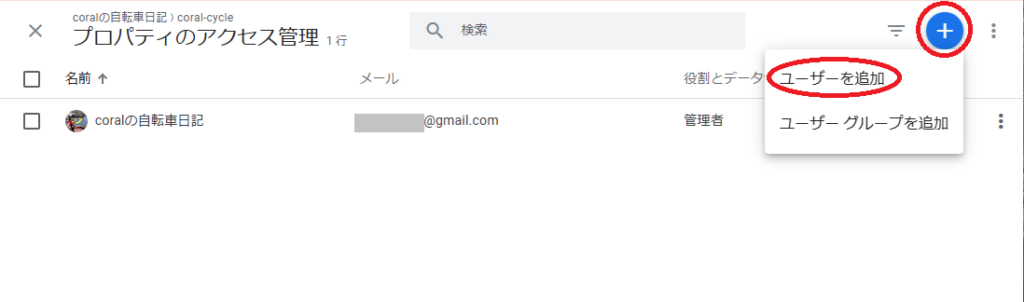
「メールアドレス」欄に、「coralの自転車日記」の解析データが見られるようにしたいアカウントのGmailアドレス(corals56のメールアドレス)を入力し、役割(アクセス権)を選択、「追加」をクリックします。
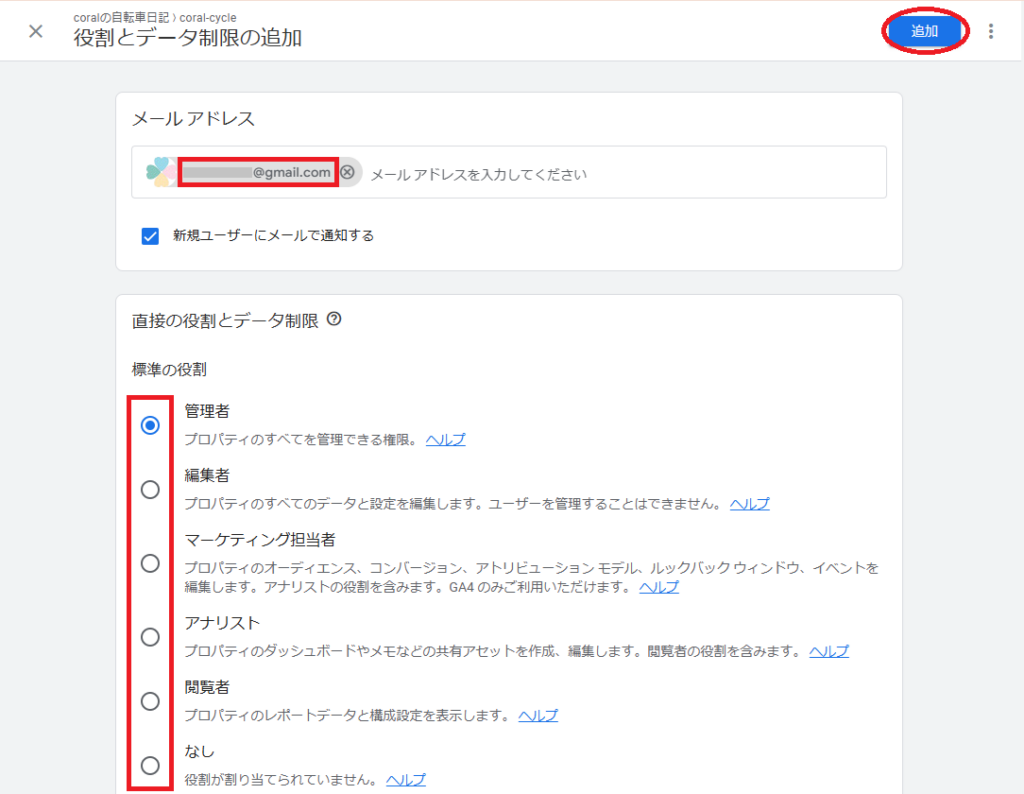
今度は、「coralの自転車日記」の解析データを見たい『Google Analytics』サイトのアカウント(corals56)の『Google Analytics』サイトを開きます。
左上の「アナリティクス」のロゴの右にあるボタンをクリックします。
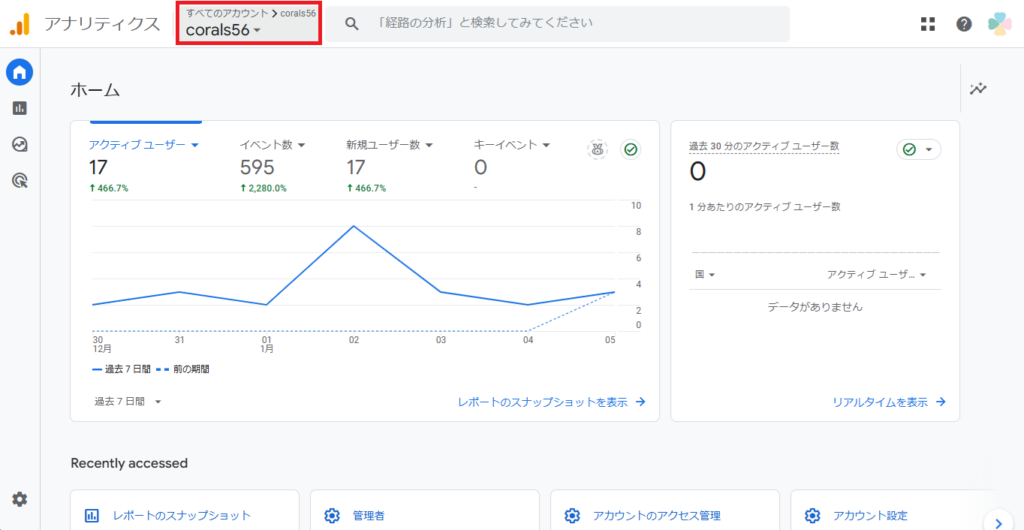
「アナリティクスアカウント」に、「coralの自転車日記」が加わっていることがわかります。
新しく追加された「coralの自転車日記」のプロパティ「coral-cycle」を「オープン」します。
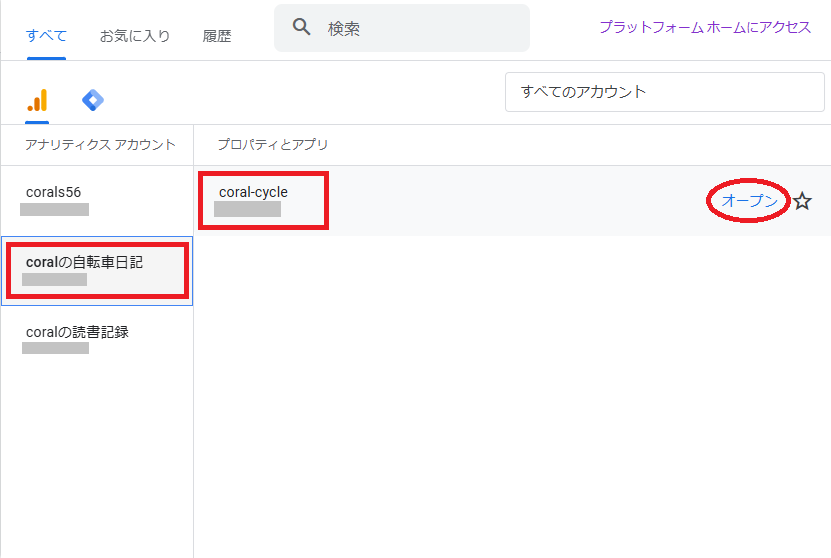
「coralの自転車日記」の解析データが画面に表示されます。
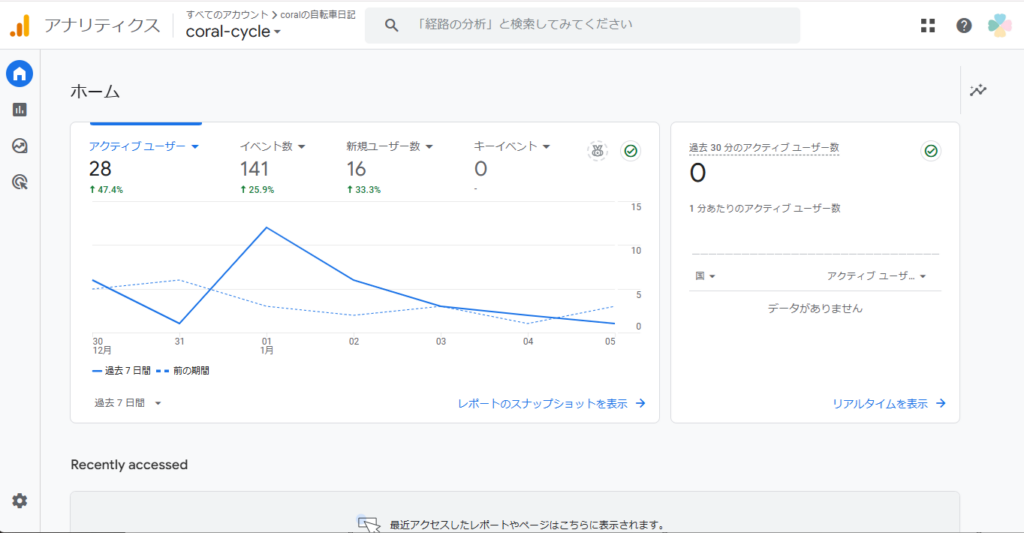
案外簡単でしたね。
Google Analyticsのプロパティの所有権を移行する
上で説明したのは、他の『Google Analytics』アカウントで自サイトの解析データを見られるようにする方法でしたが、プロパティの所有権そのものを移行することも可能です。
この場合、プロパティの所有権を失ってしまいますので、注意が必要です。
所有しているプロパティを他者に移行したい『Google Analytics』のプロパティを開き、「管理」をクリックします。
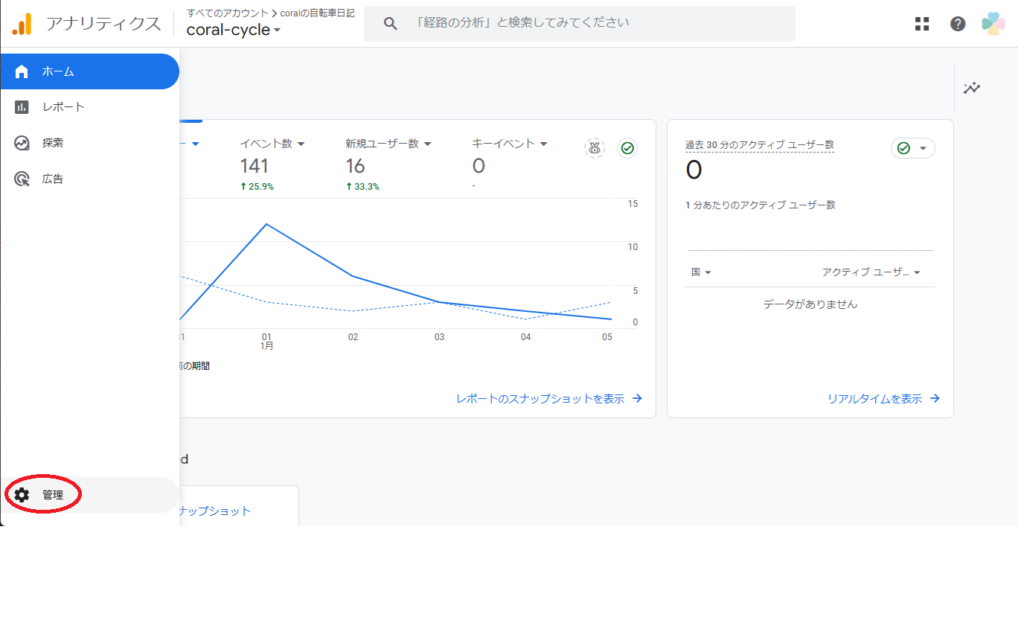
「プロパティ」の中にある「プロパティの詳細」をクリックします。
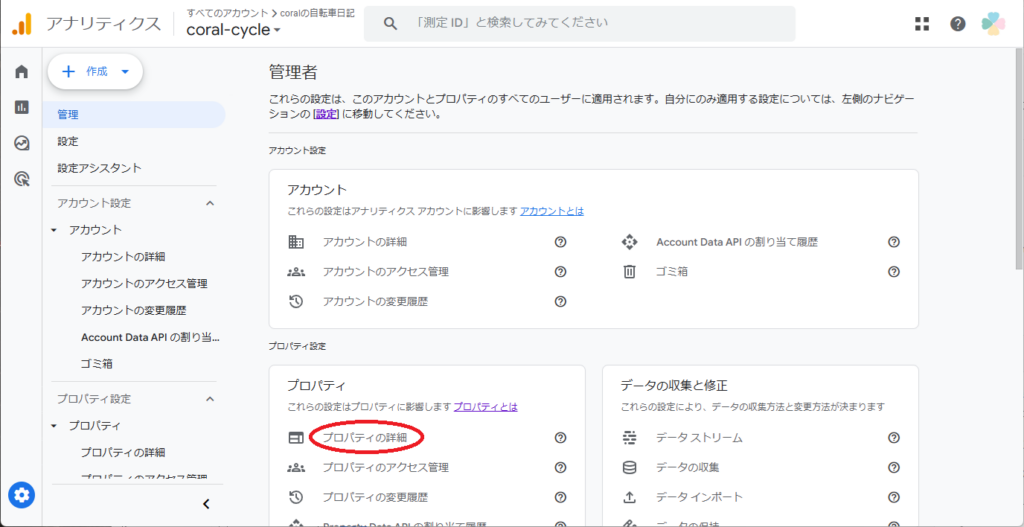
「プロパティを移行」をクリックします。
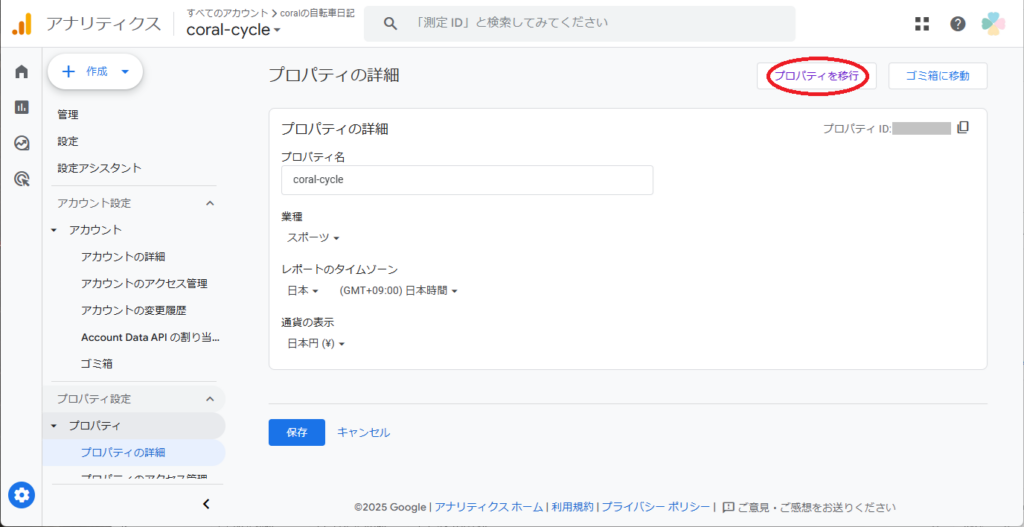
「移行先のアカウントを選択してください」と書かれたドロップダウンリストの中から、プロパティを移行したい先のアカウントを選択します。
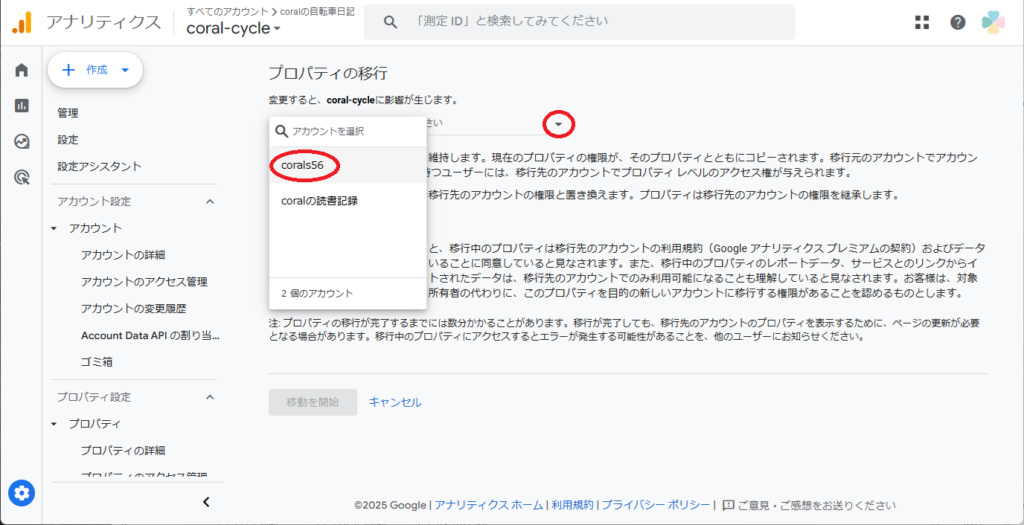
「変更の確認」にチェックを入れ、「移動を開始」をクリックします。
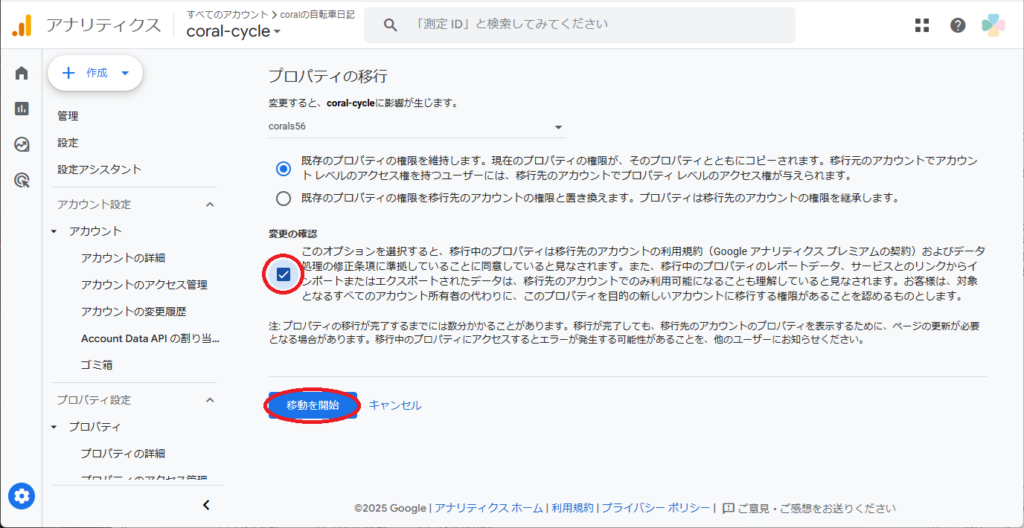
『Google Analytics』のサイトの、左上のロゴの右側にある現在のアカウントとプロパティを示すボタンをクリックし、プロパティの移行前のアカウントを選択すると、所有していたプロパティがなくなっていることがわかります。
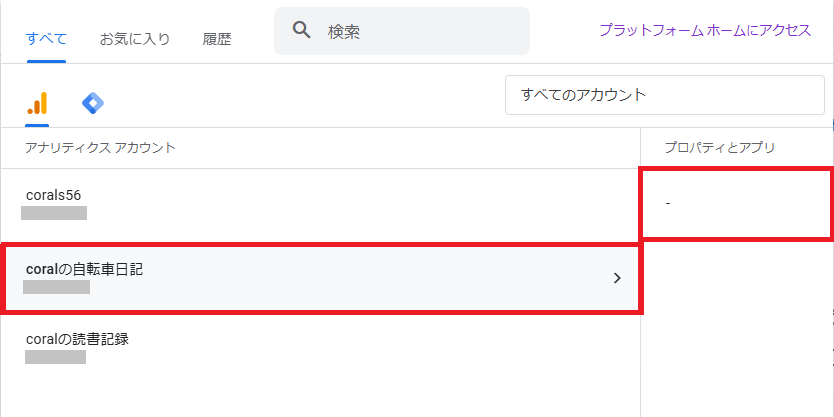
また、移行先のアカウントを選択すると、先程移行したプロパティが表示されています。
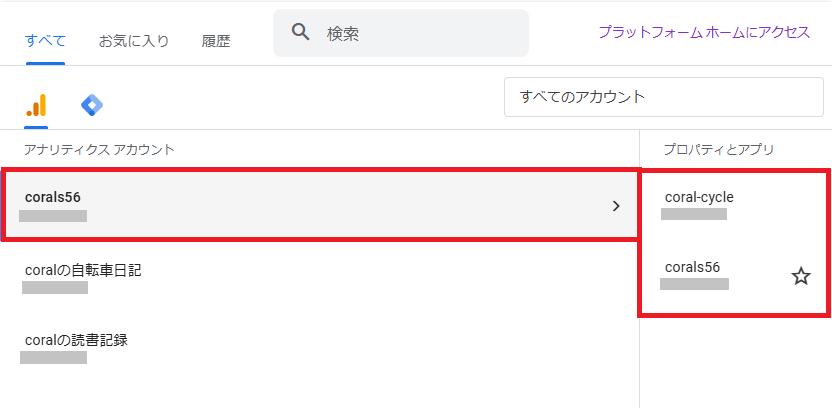
所有権を戻すには、先程と逆の方向へ移行させます(上の例ですと、corals56→coralの自転車日記)。
おわりに
『Google Analytics』の解析データを、複数のアカウントで見ることができるようにする(結果的に、1つのアカウントで複数の解析データを見ることができるようになる)方法と、プロパティの所有権を他のアカウントに移行する方法について説明させていただきました。
単に他のアカウントで見ることができるようにした場合と、所有権を移行した場合では、サイト上の見え方は大きく変わりませんので、個人で管理している範囲では、所有権の移行までする必要はないかと思います。
一方、会社などの組織では、管理者の交代や、開発から運用へのバトンタッチなどの場面で、所有権を移行する必要が出てくるかもしれません。
年明けから1日1記事ずつ上げてきた『Google Analytics』と『Google Search Console』に関する記事は、これにていったん終了としたいと思います。
本当は『Google Analytics』の使い方を纏めたいと思っているのですが、それだけで本が1冊書けるくらいのヴォリュームがありそうなので、まずは私がある程度使いこなせるようになってから、少しずつ上げていきたいと思います。

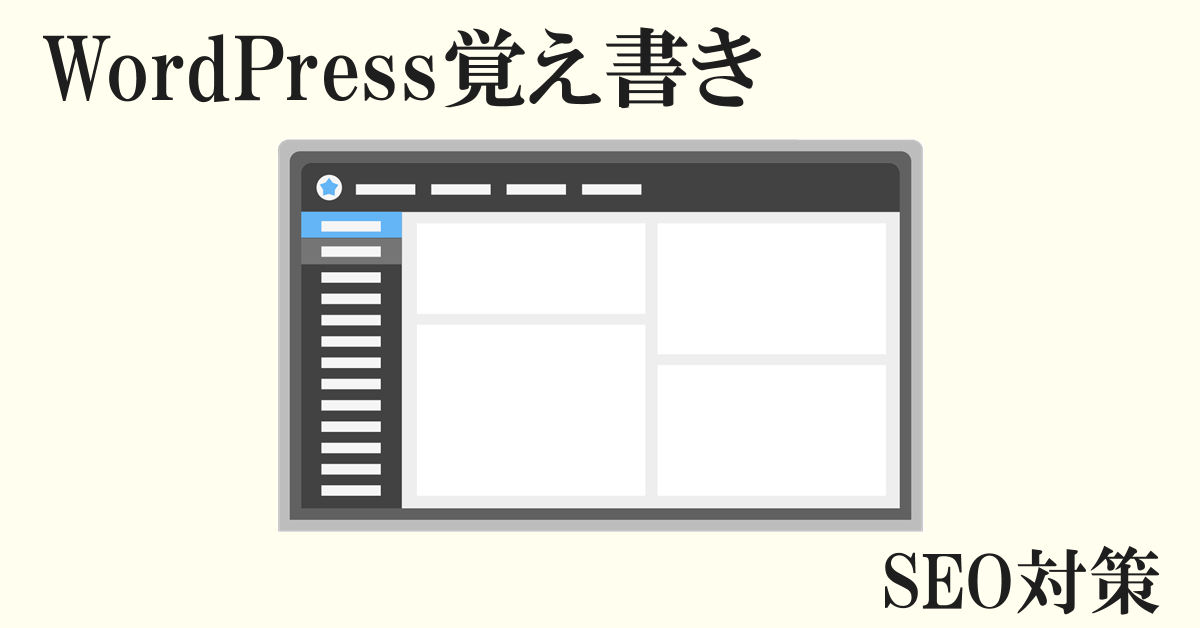


コメント